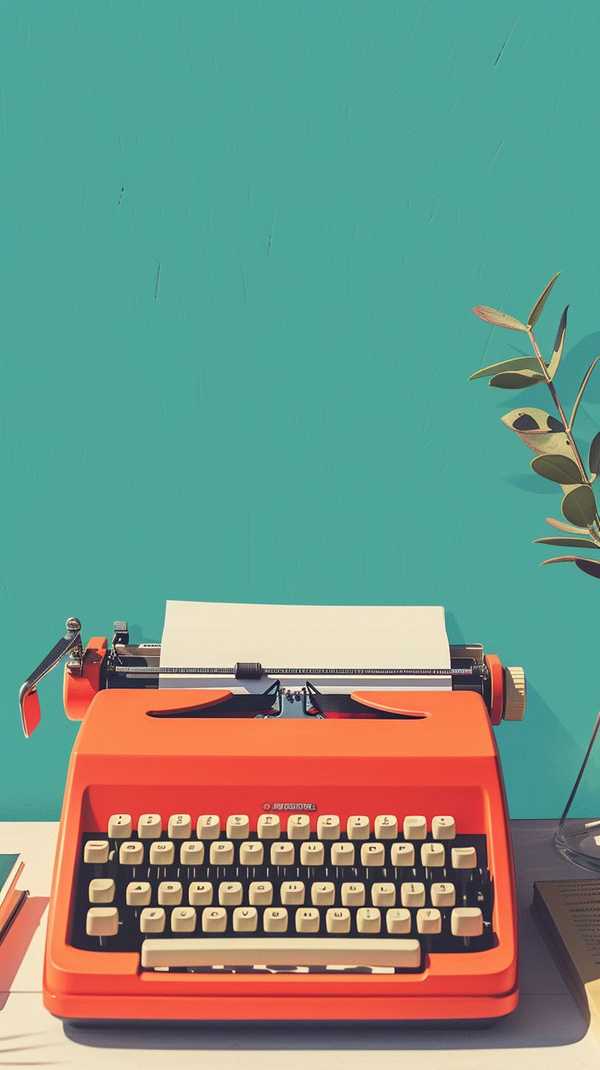更新华硕主板BIOS是提升硬件兼容性、修复系统漏洞或支持新CPU的关键操作,但操作不当可能导致系统无法启动。本文将详细介绍三种主流方法:通过U盘在BIOS内使用EZ Flash更新、Windows环境下用EZ Update工具更新,以及针对部分型号的USB FlashBack功能,同时涵盖注意事项和常见问题解决,确保安全高效完成升级。
1、确认主板型号与BIOS版本

在开始更新前,务必确认主板型号和当前BIOS版本。型号可通过主板标签、开机自检画面(POST)或使用CPU-Z等工具查看。访问华硕官网下载中心,输入型号后选择“驱动程序和工具软件”->“BIOS及固件”,下载最新BIOS文件(通常为.CAP格式)。注意部分旧主板可能不支持跨版本升级,需逐步更新。
2、准备FAT32格式的U盘
使用容量1GB以上的U盘,格式化为FAT32格式(右键U盘选择“格式化”->文件系统选FAT32)。将下载的BIOS文件解压后,将.CAP文件复制到U盘根目录。若文件为压缩包,需解压至本地后再拷贝,避免BIOS工具无法识别嵌套文件夹。
3、通过EZ Flash更新BIOS
这是最稳定的方法,无需进入操作系统。重启电脑,按Del或F2进入BIOS界面,按F7切换至高级模式,选择“Tool”->“ASUS EZ Flash 3 Utility”。找到U盘中的BIOS文件,确认版本信息后点击“Yes”开始更新。过程中切勿断电,进度条完成后会自动重启。首次开机建议按F5恢复默认设置。
4、Windows下使用EZ Update
若主板支持AI Suite 3工具,可安装后使用内置的EZ Update功能。打开软件选择“EZ Update”,点击“Check Now”在线检测或手动加载已下载的BIOS文件。确认无误后点击“Update”,系统会自动重启并完成更新。注意:600系列主板仅部分型号支持此功能。
5、USB FlashBack紧急恢复
针对高端型号(如ROG系列),若BIOS损坏无法开机,可使用USB FlashBack功能。将BIOS文件重命名为指定格式(如“C8H.CAP”),插入主板专用USB接口,长按FlashBack按钮3秒直至指示灯闪烁。等待熄灭后即完成恢复,全程无需开机。
6、更新失败处理与注意事项
若更新中断电导致黑屏,可尝试强制关机后重新插入含BIOS文件的U盘,系统可能自动恢复。部分机型需清除CMOS(拔电池或短接跳线)。日常更新建议连接稳定电源,关闭杀毒软件,并避免在系统负载高时操作。更新后若出现不稳定,可尝试回退版本或重置BIOS设置。
7、特殊场景与优化建议
AMD B650主板更新BIOS可改善内存兼容性;Intel 13代以上CPU建议更新以防电压异常。老主板(如B85)可通过修改BIOS添加NVMe支持,但需专业工具操作。更新后需重新配置XMP、RAID等设置,建议提前记录原参数。